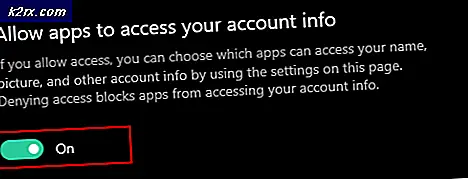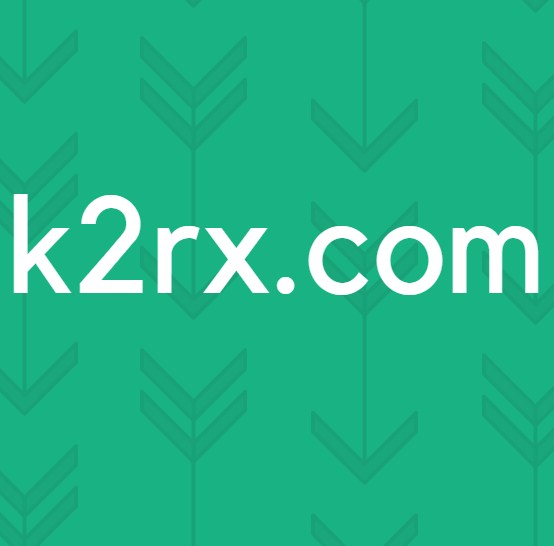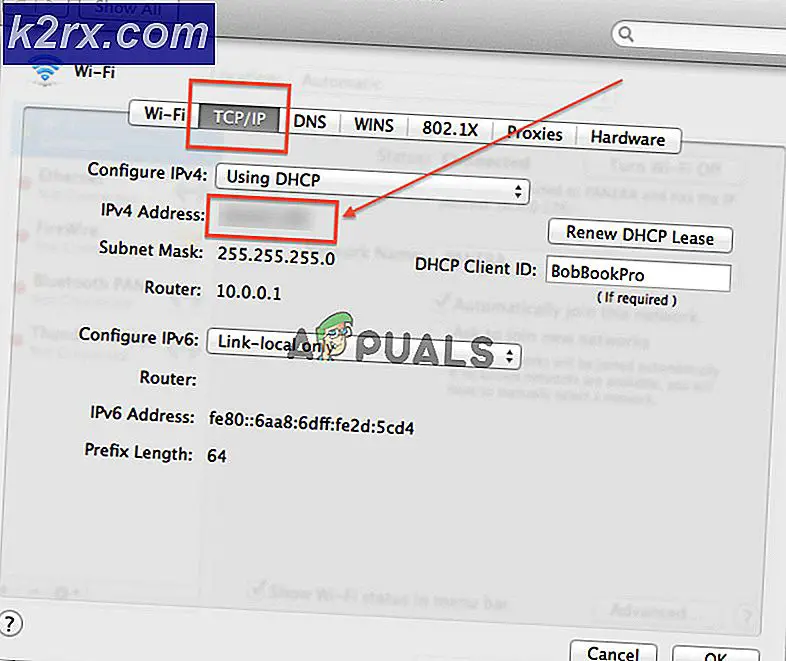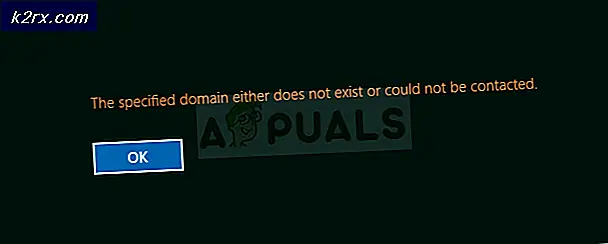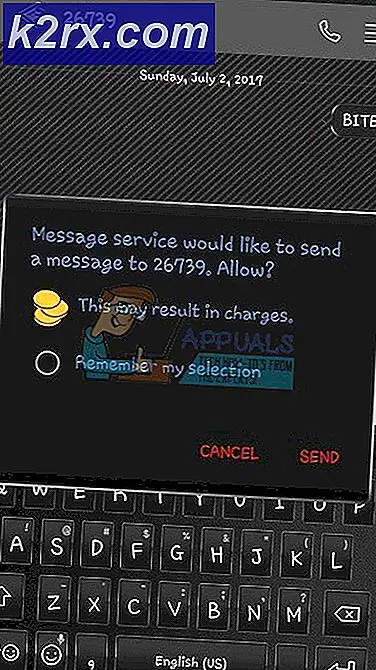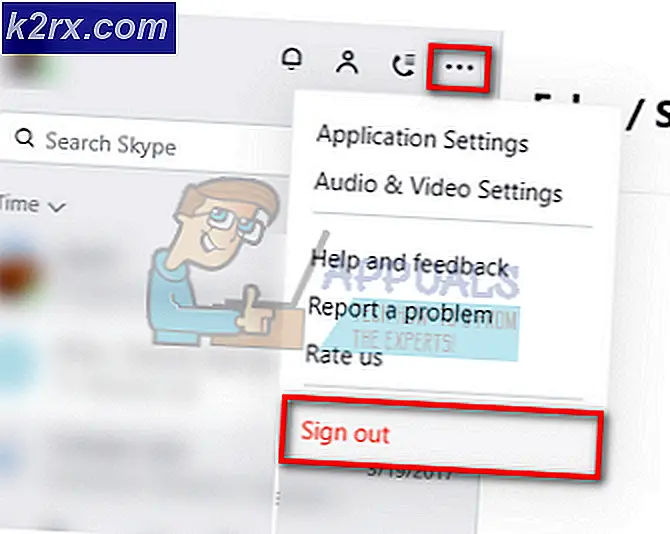Wie man auf eine vorherige Version von VLC Player herunterlädt
Obwohl der VLC Media Player mit jeder Version bessere und aktuellere Funktionen bietet, gibt es eine ganze Reihe von Gründen, warum Benutzer die alte Version bevorzugen könnten. Der wichtigste dieser Gründe ist die Verwendung älterer Maschinen und Betriebssysteme. Wenn Benutzer Maschinen verwenden, die nicht über ausreichend Speicherplatz verfügen, oder Betriebssysteme, die die neueste Version von VLC nicht vollständig unterstützen, werden sie sicherlich ältere Versionen bevorzugen. Darüber hinaus sind Menschen oft an ältere Versionen eines Programms gewöhnt. Sie finden es schwierig, in der neuesten Version nach Funktionen zu suchen, oder sie könnten in eine Funktion in einer älteren Version verliebt sein, die nicht in der neueren Version enthalten ist.
Die Deinstallation einer Version des VLC Media Players und die Installation einer anderen Version funktionieren möglicherweise nicht wie erwartet, da Probleme bei der Deinstallation auftreten. Unter Windows wird das Programm möglicherweise nicht ordnungsgemäß deinstalliert, wenn einige Dateien beschädigt, verloren oder entfernt wurden. Und die Version, die später installiert wird, funktioniert nur, wenn die vorherige Version ordnungsgemäß deinstalliert wurde.
Hier erklären wir Ihnen, wie Sie die neueste Version von VLC 2.2.4 ordnungsgemäß deinstallieren und einen zuverlässigen Link zum Herunterladen der vorherigen Version bereitstellen.
Deinstallieren Sie VLC von Windows ordnungsgemäß und installieren Sie die ältere Version neu
Klicken Sie auf Start und Typ Systemsteuerung, wählen Sie Systemsteuerung aus den angezeigten Suchergebnissen. Sobald Sie in der Systemsteuerung sind, klicken Sie auf Programm deinstallieren unter der Überschrift Programme . Der Programmbereich befindet sich am Ende der Liste auf der linken Seite oder Halten Sie die Windows-Taste und drücken Sie R und geben Sie appwiz.cpl im Ausführen-Dialog ein.
PRO TIPP: Wenn das Problem bei Ihrem Computer oder Laptop / Notebook auftritt, sollten Sie versuchen, die Reimage Plus Software zu verwenden, die die Repositories durchsuchen und beschädigte und fehlende Dateien ersetzen kann. Dies funktioniert in den meisten Fällen, in denen das Problem aufgrund einer Systembeschädigung auftritt. Sie können Reimage Plus herunterladen, indem Sie hier klickenAls nächstes suchen Sie in der sich öffnenden Liste nach VLC Media Player. Nachdem Sie es gefunden haben, wählen Sie es aus und klicken Sie auf Deinstallieren / Entfernen . Diese Option steht ganz oben auf der Liste neben Organisieren. Klicken Sie im folgenden Dialog auf die Schaltfläche Weiter . Jetzt stehen Sie am wichtigsten Teil der Deinstallation von VLC; verpass das nicht. Das nächste Dialogfeld, das geöffnet wird, verfügt über die Option Präferenzen und Cache löschen . Stellen Sie sicher, dass Sie es überprüfen und klicken Sie dann auf Deinstallieren . Sobald dies geschehen ist, klicken Sie auf die Schaltfläche zum Beenden .
Dadurch wird der VLC Media Player auf Ihrem Computersystem erfolgreich deinstalliert. Als nächstes, um eine der älteren Versionen zu erhalten, besuchen Sie bitte hier. Laden Sie die ältere Version des VLC Media Players herunter und starten Sie das Setup, indem Sie darauf doppelklicken. Befolgen Sie die Anweisungen auf dem Bildschirm, um den VLC Media Player auf Ihrem Computersystem zu installieren.
PRO TIPP: Wenn das Problem bei Ihrem Computer oder Laptop / Notebook auftritt, sollten Sie versuchen, die Reimage Plus Software zu verwenden, die die Repositories durchsuchen und beschädigte und fehlende Dateien ersetzen kann. Dies funktioniert in den meisten Fällen, in denen das Problem aufgrund einer Systembeschädigung auftritt. Sie können Reimage Plus herunterladen, indem Sie hier klicken